![Исправлено: ошибка 0x80300024 при установке Windows [эффективные методы] Исправлено: ошибка 0x80300024 при установке Windows [эффективные методы]](/resources1/images2/image-5630-0408150639374.png)
Существует множество ошибок Windows, с которыми пользователи сталкиваются на разных этапах. Итак, сегодня в серии по исправлению ошибок Windows мы разберемся с ошибкой 0x80300024 , которая появляется при установке Windows.
Код ошибки 0x80300024 не привязан к какой-либо конкретной версии Windows и может появляться во всех версиях Windows. Всякий раз, когда эта ошибка возникает при установке Windows, появляется следующее сообщение об ошибке:
Windows is unable to install to the selected location. Error code 0X80300024.
![Исправлено: ошибка 0x80300024 при установке Windows [эффективные методы] Исправлено: ошибка 0x80300024 при установке Windows [эффективные методы]](/resources1/images2/image-4875-0408150640535.jpg)
Хотя код ошибки 0X80300024 может появиться в любой версии Windows, чаще всего он появляется при установке или переустановке ОС Windows 7 и Windows 10. Иногда эта ошибка также возникает при обновлении компьютера до Windows 10.
Эта установка может оказаться очень раздражающей и разочаровывающей, так как вы не сможете установить Windows. К счастью, с этой проблемой относительно легко справиться, и вы можете исправить ошибку 0X80300024 с помощью нескольких простых приемов.
Итак, если вы хотите исправить ошибку Windows 10 0X80300024 , то вы должны прочитать эту статью до конца. Потому что здесь вы получите список решений, которые помогут вам удалить эту ошибку, чтобы вы могли легко установить Windows без каких-либо проблем.
Почему я получаю код ошибки 0x80300024 при установке Windows?
Вот список всех возможных факторов, которые могут быть причиной появления ошибки 0x80300024 на компьютере с Windows 10 :
- На жестком диске, на который вы пытаетесь установить Windows, может не хватить места.
- Поврежденный или поврежденный установочный носитель Windows также может вызвать ошибку установки Windows 10 0x80300024 .
- Если жесткий диск поврежден или поврежден.
- Использование неправильного или нерабочего USB-порта для подключения установочного носителя.
- Ошибка или несовместимость между жестким диском и приложением-драйвером.
- Слабое соединение между местом установки и установочным диском.
- Проблемы с оборудованием или программным обеспечением.
Как исправить ошибку установки Windows 0x80300024?
Оглавление
Решение 1. Проверьте подключение аксессуаров
Если вы столкнулись с ошибкой Windows 10 0x80300024 , то первое, что вам нужно сделать, это проверить, правильно ли подключены все необходимые аксессуары. В частности, также необходимо убедиться, что соединение с установочным диском и местом установки стабильно.
Если на кабеле, соединяющем эти два устройства, есть какие-либо царапины, то это может помешать установке окна. Следовательно, сделайте так, чтобы на кабеле не было таких царапин. Вместе с этим проверьте, достаточно ли места на месте установки или нет.
После того, как вы все это проверили, перезагрузите компьютер и посмотрите, исправлен ли код ошибки 0x80300024 или нет. Если нет, то вы должны попробовать следующее решение.
Решение 2. Удалите ненужные жесткие диски
Если к вашему компьютеру подключено более одного жесткого диска, вы можете столкнуться с ошибкой Windows, которая не может быть установлена на вашем компьютере.
Это происходит потому, что когда вы пытаетесь установить Windows на один из этих дисков, другие диски конфликтуют с установкой, что приводит к ошибке установки Windows с кодом 0x80300024 .
Если у вас это так, то удалите все жесткие диски, на которые вы не собираетесь устанавливать Windows. Теперь попробуйте еще раз установить Windows, чтобы проверить, решена ли проблема. Если проблема не устранена, попробуйте другие исправления.
Решение 3. Используйте другой USB-порт для подключения установочного носителя
Если вы используете USB для установки Windows и получаете сообщение об ошибке 0x80300024 , возможно, проблема связана с тем конкретным USB-портом, к которому подключен установочный носитель. Или вы можете подключить установочный носитель не к тому порту.
Следовательно, чтобы исправить ошибку 0x80300024 , попробуйте использовать разные порты USB и посмотрите, позволит ли использование других портов USB успешно установить Windows.
Решение 4. Установите целевой жесткий диск в верхней части порядка загрузки
Если жесткий диск, на который вы хотите установить Windows, не установлен вверху в порядке загрузки, то при установке Windows вы также можете столкнуться с кодом ошибки 0x80300024 .
Следовательно, чтобы избавиться от ошибки Windows 10 0x80300024, вам необходимо настроить порядок драйверов в BIOS вашего компьютера во время запуска. Для этого вы можете выполнить следующие шаги:
- Загрузите компьютер.
- Во время загрузки компьютера вам нужно нажать любую из клавиш F1 , F2 или Del , чтобы войти в настройки BIOS вашего компьютера. Если вы не можете получить доступ к BIOS вашего компьютера с помощью этих клавиш, просмотрите руководство вашего компьютера и проверьте, какую клавишу нужно нажимать.
- В BIOS найдите конфигурацию/порядок загрузки вашего компьютера. Вы можете найти его на вкладке Boot в BIOS.
![Исправлено: ошибка 0x80300024 при установке Windows [эффективные методы] Исправлено: ошибка 0x80300024 при установке Windows [эффективные методы]](/resources1/images2/image-8534-0408150641646.jpg)
- Теперь убедитесь, что жесткий диск, на который вы пытаетесь установить Windows, находится вверху. Если его нет наверху, то переместите его наверх.
- Сохраните внесенные изменения и выйдите из BIOS .
Решение 5. Используйте DiskPart
Эта ошибка установки Windows также может возникать из-за поврежденной таблицы разделов жесткого диска. Следовательно, чтобы исправить ошибку 0x80300024 на компьютере с Windows 10, запустите DiskPart и выполните следующие шаги:
- Найдите и запишите системный раздел, пока программа установки перечисляет разделы.
- Нажмите клавиши Shift + F10 и введите Disakpart .
- Теперь, чтобы вывести список всех разделов, введите List Disk .
- Затем введите Select Disk 1 (замените « 1 » номером раздела).
- Введите «Очистить », а затем введите «Ввод » .
Теперь проверьте, исправлена ли ошибка 0x80300024 при установке Windows 10 или нет.
Решение 6. Отформатируйте место установки
Если раздел жесткого диска, на который вы пытаетесь установить Windows, не является вновь созданным разделом, существующие данные на этом разделе могут конфликтовать с процессом установки.
И в результате вы получите код ошибки 0x80300024 при установке Windows. Итак, чтобы избежать или исправить ошибку, перед установкой Windows требуется отформатировать установочный раздел. Теперь следуйте приведенному ниже руководству, чтобы исправить ошибку установки:
- Вставьте загрузочный установочный носитель Windows в компьютер и перезагрузите его.
- На экране BIOS выберите загрузку с помощью вставленного загрузочного установочного носителя Windows.
- Теперь настройте раскладку клавиатуры, язык и другие параметры .
- Выберите вариант «Пользовательский (расширенный)», когда вас попросят выбрать тип установки Windows, который вы хотите.
- На следующей странице нажмите « Параметры диска (дополнительно) » .
- Теперь выберите раздел жесткого диска , на который вы хотите установить Windows.
- Нажмите на опцию « Формат ».
- Подтвердите свое действие и дождитесь полного форматирования раздела жесткого диска.
- Нажмите кнопку « Далее » .
Теперь вы можете видеть, что жесткий диск превратился в нераспределенное пространство. Затем создайте раздел и попробуйте установить на него Windows и проверьте, сохраняется ли ошибка или нет.
Решение 7. Освободите место на диске
Как я уже упоминал в причинах, ошибка установки Windows 0x80300024 также может возникать из-за нехватки места на диске.
В этом случае вам необходимо освободить место на жестком диске для хранения установочных файлов Windows. Для этого удалите временные файлы и нежелательные или ненужные файлы/папки.
Это поможет вам освободить место на жестком диске, чтобы вы могли легко установить Windows, не беспокоясь о проблемах с местом.
Решение 8. Замените жесткий диск
Если вы опробовали все вышеупомянутые исправления и по-прежнему не можете решить проблему, возможно, проблема связана с вашим жестким диском. Если вы используете неисправный жесткий диск, то вполне возможно столкнуться с ошибкой 0x80300024 при установке Windows .
В таком случае вам остается только один вариант — заменить жесткий диск на новый. И после замены жесткого диска попробуйте установить Windows. Теперь вы больше не должны сталкиваться с ошибкой установки.
Рекомендуемое решение для защиты вашего ПК с Windows от ошибок
Если вы хотите, чтобы ваш ПК с Windows прослужил долгую жизнь, вы должны содержать его в исправном состоянии и без ошибок. И, если вам нужно профессиональное решение для этого, то я настоятельно рекомендую вам использовать инструмент восстановления ПК .
Этого инструмента достаточно, чтобы за один раз исправить распространенные проблемы и ошибки ПК, такие как BSOD, DLL, приложения, игры, ошибки реестра и т. д. Он также защищает ваш компьютер от заражения вирусами/вредоносными программами.
Кроме того, он также оптимизирует компьютер для обеспечения максимальной производительности. Следовательно, чтобы ваш компьютер не содержал ошибок, вам следует попробовать этот инструмент один раз.
Получите инструмент для восстановления ПК, чтобы исправить ошибки и проблемы ПК с Windows
Вывод
Код ошибки Windows 10 0x80300024 может быть проблематичным и сделать невозможным установку Windows на ваш компьютер. Однако вы можете принять меры предосторожности, чтобы предотвратить появление этой ошибки на вашем компьютере.
Для этого вам необходимо убедиться, что ПК исправен, а все аксессуары правильно работают и подключены. Но даже после принятия всех этих мер предосторожности, если вы столкнулись с ошибкой сбоя установки Windows 0x80300024 , вы можете воспользоваться помощью этой статьи.
В этой статье я упомянул все возможные способы исправления ошибки 0x80300024 в Windows . Таким образом, вы можете попробовать любое из этих исправлений, чтобы решить эту проблему с ошибкой установки Windows .
Решение 9. Удалите раздел в месте установки.
Этот метод применим, поскольку на жестком диске содержатся некоторые данные, которые могут помешать процессу установки. И это может быть причиной появления ошибки 0x80300024 или невозможности установки Windows 10, 8, 7 на локальный диск.
Во-первых, сделайте резервную копию данных на жестком диске или клонируйте жесткий диск в другое место. Есть 2 способа удаления раздела без Windows.
✌ Удалить раздел в программе установки
Шаг 1. Выберите разделы на жестком диске, на котором возникла ошибка.
Шаг 2. Нажмите «Удалить», чтобы удалить все разделы.
Шаг 3. Воссоздайте новый раздел.
Затем проверьте, сохраняется ли ошибка.
✌ Удалить раздел в режиме Windows PE.
Однако некоторые пользователи обнаруживают, что не могут воссоздать новый раздел после удаления всех разделов в программе установки. В этом случае вы можете обратиться к AOMEI Partition Assistant Professional . Он позволяет вам создать режим WinPE, который представляет собой облегченную систему, используемую для управления жесткими дисками. И он способен удалять все разделы и воссоздавать новые разделы.
✍Приготовление:
-
Еще один рабочий компьютер с полноценной Windows 11, 10, 8, 7.
-
Загрузите и установите AOMEI Partition Assistant.
-
Пустой USB-накопитель или компакт-диск. Или создайте резервную копию USB-накопителя , на котором хранятся важные данные.
Скачать демо-версию Win 11/10/8.1/8/7/XP
Безопасная загрузка
Шаг 1. Установите и откройте AOMEI Partition Assistant на компьютере с полной версией Windows. И нажмите «Создать загрузочный носитель» в меню «Инструменты».
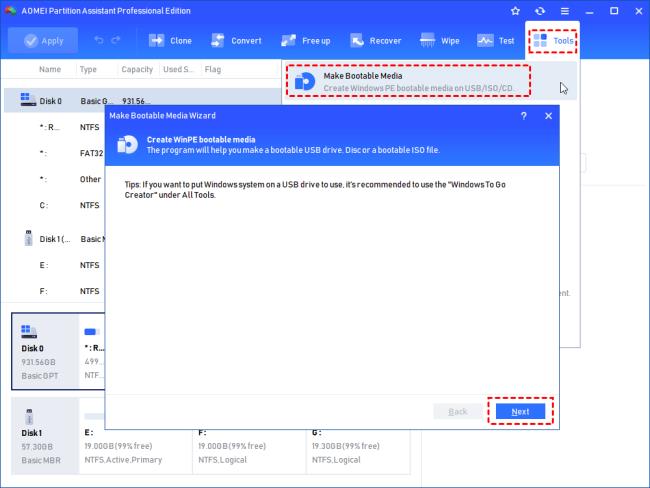
Шаг 2. Выберите «Загрузочное устройство USB» или «Запись на CD/DVD» в зависимости от носителя, вставленного в компьютер. И нажмите «Продолжить».
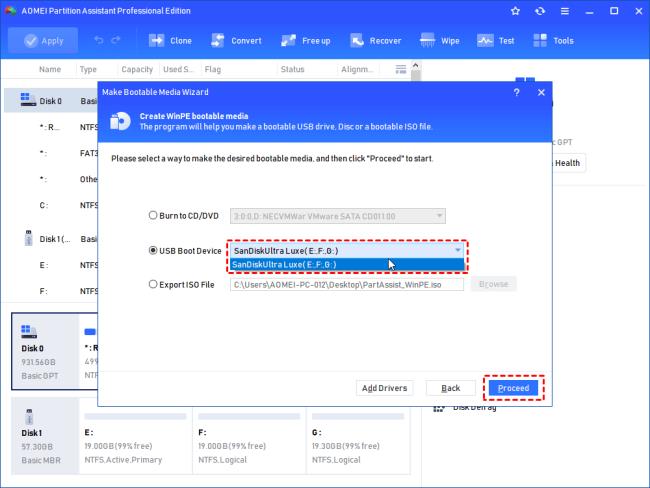
Шаг 3. Эта операция приведет к форматированию USB или компакт-диска. Если есть важные данные, сделайте их резервную копию. И нажмите «Да», чтобы продолжить.
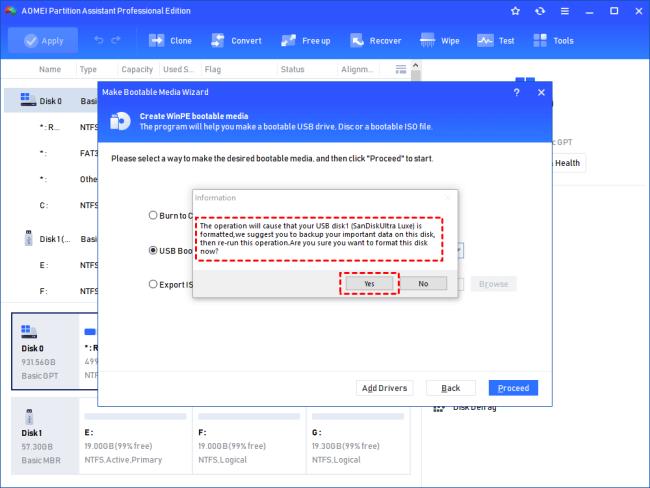
Шаг 4. Когда процесс Windows PE завершится, подключите его к компьютеру с ошибкой установки 0x80300024. И войдите в BIOS, чтобы установить его в качестве загрузочного устройства, как показано в методе 2.
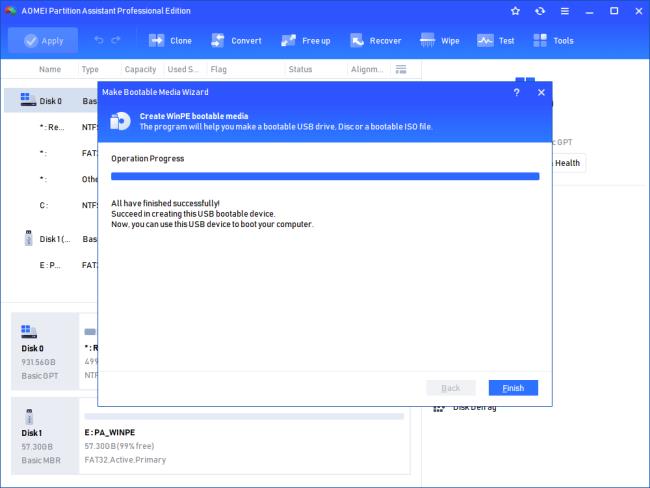
Шаг 5. Вы снова увидите интерфейс AOMEI Partition Assistant. Щелкните правой кнопкой мыши диск для установки и нажмите «Удалить все разделы».
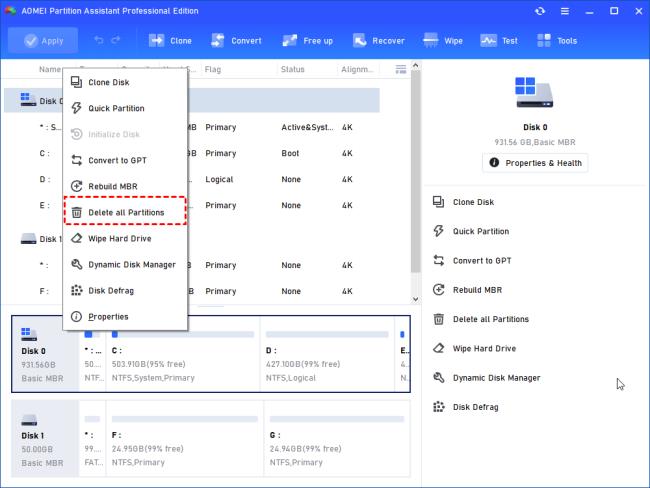
Шаг 6. Отметьте «Удалить все разделы». Кстати, удаление всех данных на жестком диске приведет к перезаписи жесткого диска. Если это SSD, не отмечайте этот вариант. И нажмите «ОК».
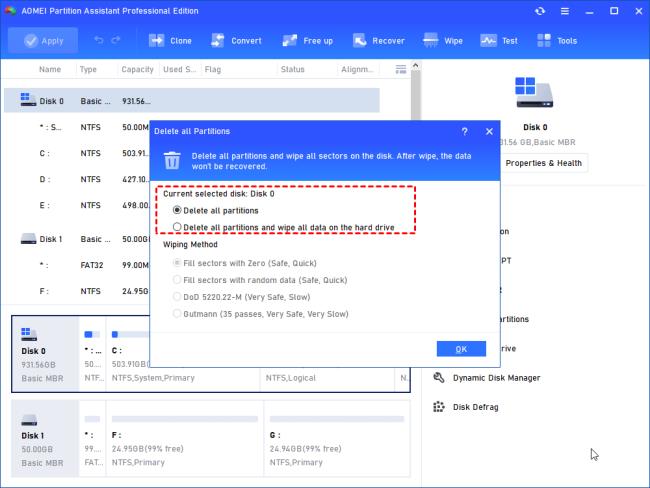
Шаг 7. Когда вы увидите, что диск нераспределен, щелкните его правой кнопкой мыши и выберите «Создать раздел».
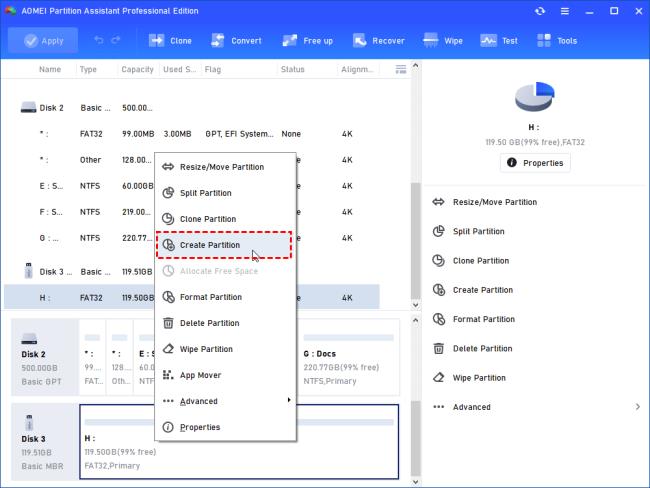
Шаг 8. Отредактируйте новый раздел, который будет создан на диске, и нажмите «ОК».
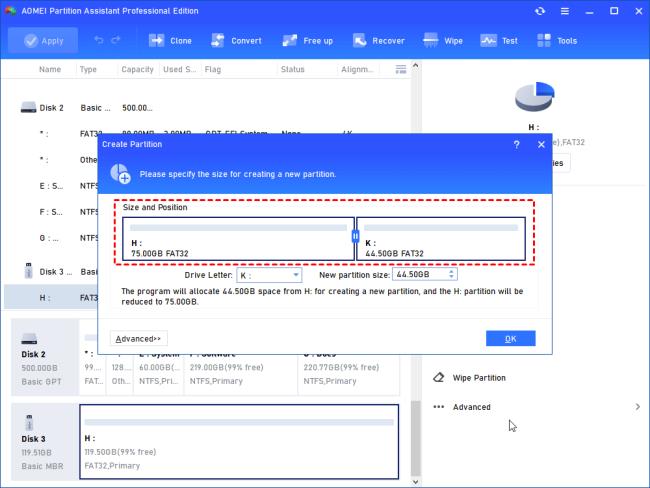
Шаг 9. Не забудьте нажать «Применить», чтобы подтвердить операцию.
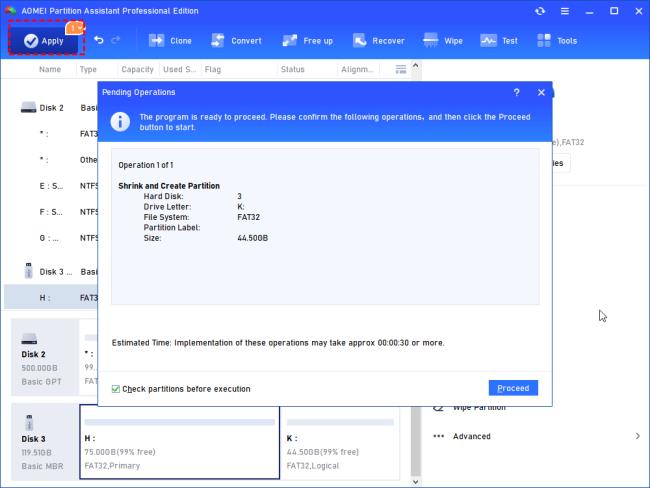
Отсоедините USB/CD-диск Window PE. Попробуйте установить Windows еще раз.

![Исправлено: ошибка 0x80300024 при установке Windows [эффективные методы] Исправлено: ошибка 0x80300024 при установке Windows [эффективные методы]](/resources1/images2/image-5630-0408150639374.png)
![Исправлено: ошибка 0x80300024 при установке Windows [эффективные методы] Исправлено: ошибка 0x80300024 при установке Windows [эффективные методы]](/resources1/images2/image-4875-0408150640535.jpg)
![Исправлено: ошибка 0x80300024 при установке Windows [эффективные методы] Исправлено: ошибка 0x80300024 при установке Windows [эффективные методы]](/resources1/images2/image-8534-0408150641646.jpg)
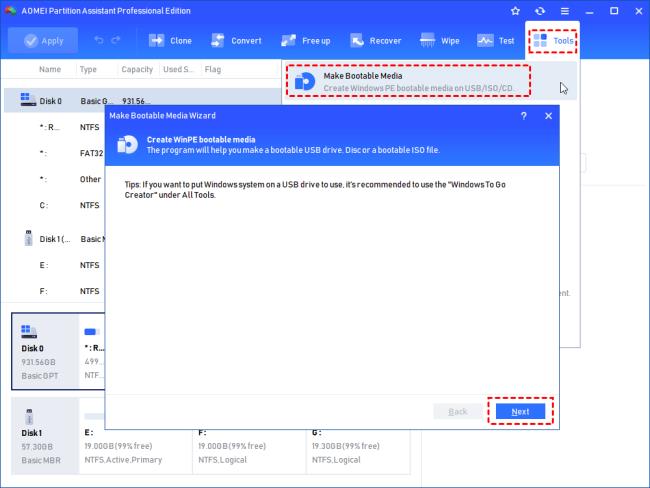
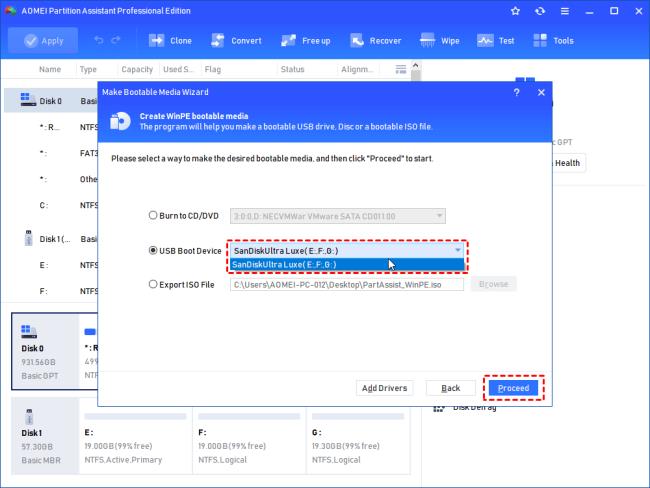
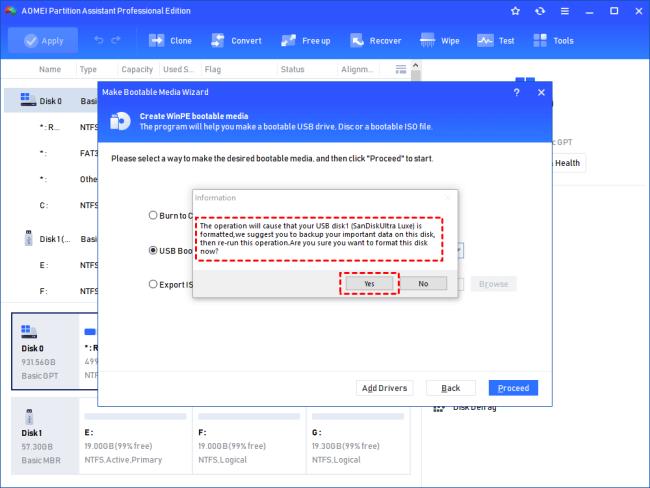
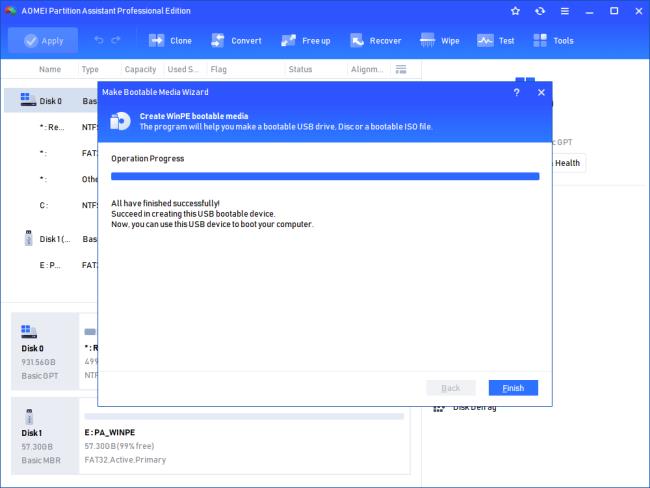
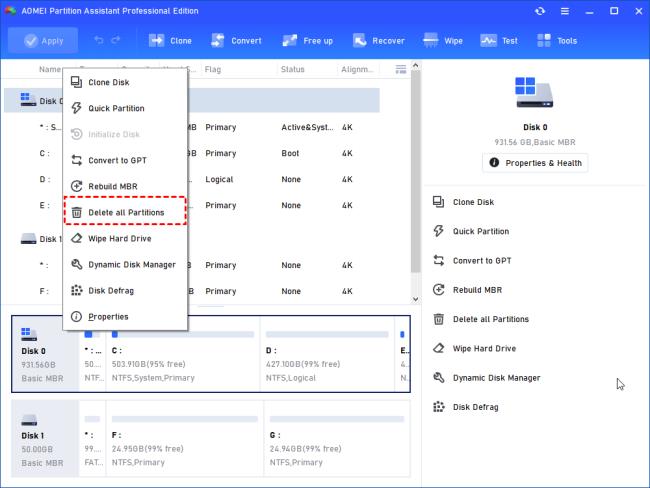
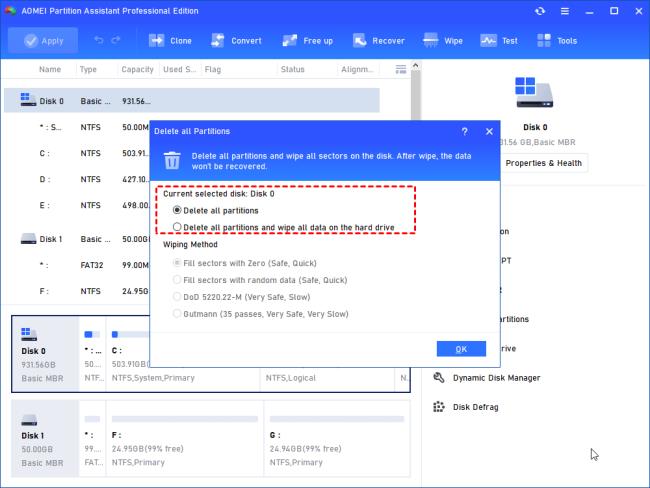
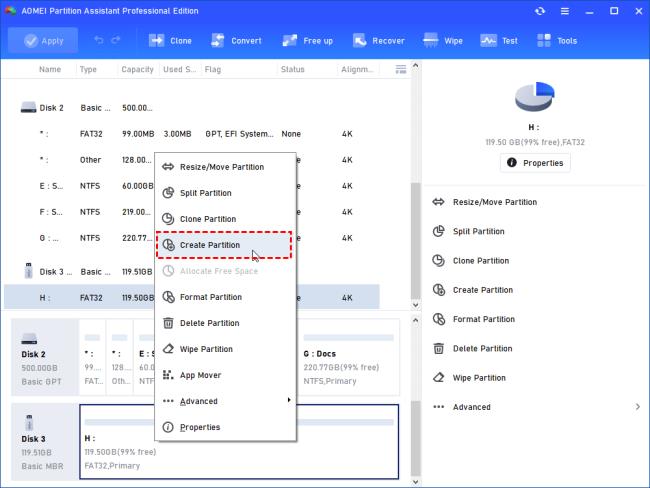
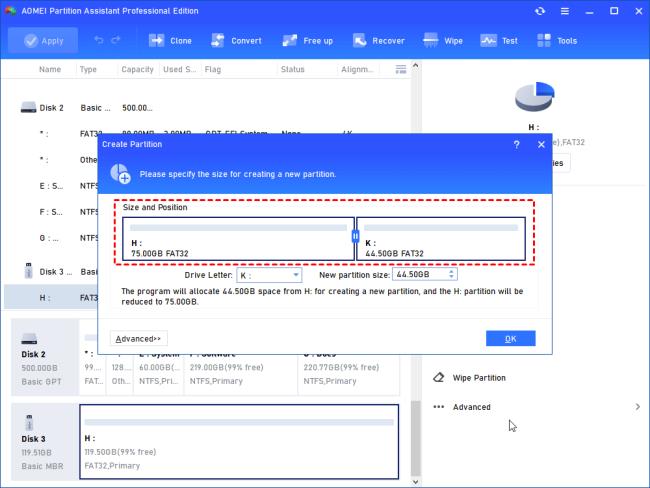
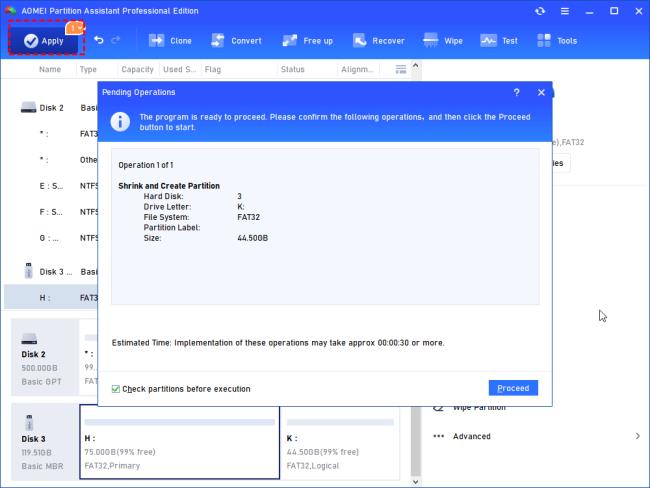

![Как решить проблему «Sims 4 Сим не спит»? [ПРОВЕРЕННЫЕ СПОСОБЫ] Как решить проблему «Sims 4 Сим не спит»? [ПРОВЕРЕННЫЕ СПОСОБЫ]](https://luckytemplates.com/resources1/images2/image-6501-0408151119374.png)


![Исправить Dungeon Siege 2 без указателя мыши [ПРОВЕРЕННЫЕ СПОСОБЫ] Исправить Dungeon Siege 2 без указателя мыши [ПРОВЕРЕННЫЕ СПОСОБЫ]](https://luckytemplates.com/resources1/images2/image-5004-0408151143369.png)

![Ваш компьютер или сеть могут отправлять автоматические запросы [ИСПРАВЛЕНО] Ваш компьютер или сеть могут отправлять автоматические запросы [ИСПРАВЛЕНО]](https://luckytemplates.com/resources1/images2/image-1491-0408150724646.png)
